De module Relatiebeheer is geïntegreerd in het scherm Relaties.
In het tabblad Relatiebeheer kan een maatwerk database worden onderhouden met 35 bestanden.
Het standaard rapport Basisgegevens> Relatiebeheer rubrieken geeft een overzicht van alle bestanden en rubrieken die gebruikt kunnen worden.
De bestanden kunnen worden gerelateerd aan zowel personen als firma's.
Voor de Trust-versie bestaat een standaard oplossing met een voor-gedefinieerde database. Deze database is standaard gerelateerd aan firma's.
Het gebruik van de bestanden en rubrieken en de indeling van de tabbladen kan naar eigen voorkeur worden ingesteld met behulp van de functies Relatiebeheerinstellingen bestanden en rubrieken in het beheermenu.
De indeling van deze bestanden kan ook als maatwerk worden geleverd.
Per bestand per tabblad kunnen de rechten voor lezen, schrijven en verwijderen worden toegekend aan een gebruikersgroep.
Bestanden en tabbladen waar geen rechten voor zijn worden niet getoond op het scherm.
In de Relatiebeheer database kunnen alleen Firma's en Personen worden opgenomen waarvoor <Relatiebeheer> aanstaat.
Alle informatie die in het scherm wordt getoond is gerelateerd aan de geselecteerde relatie.
Het scherm bestaat uit vier delen:
–rechtsboven de geselecteerde relatie;
–links de lijst met bestanden;
–rechts midden de records met betrekking tot de geselecteerde relatie en het geselecteerde bestand;
–rechts onder, verdeeld over maximaal zeven tabbladen, de informatie van het geselecteerde record.
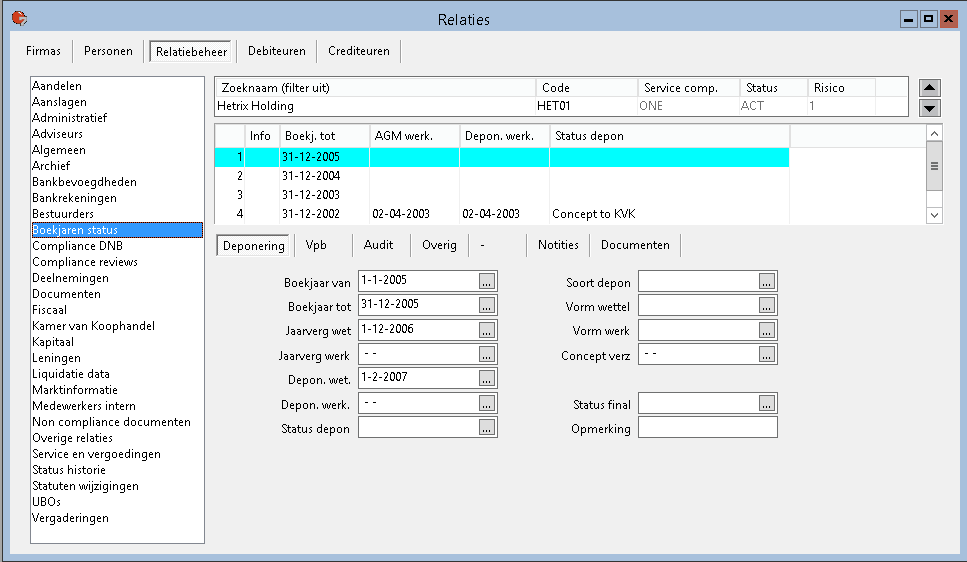
Een relatie selecteren
Rechtsboven bij Zoeknaam wordt de actuele relatie getoond (Hetrix Holding).
Door de cursor via de muis of tab-toets in een van de rubrieken Zoeknaam of Code, te plaatsen, kan via de functietoetsen F7 en F8 door de verschillende relaties worden gebladerd. Dit kan ook met behulp van de pijltjes omhoog en omlaag (rechts van de zoek balk).
Er kan een keuzelijst worden opgeroepen met behulp van F4 of door met de muis op Zoeknaam of Code te klikken.
Op de keuzelijst kan een filter worden toegepast om het aantal getoonde clienten te beperken. Dit kan met behulp van de knop <Filter clienten> op de keuzelijst of door op F12 te drukken op het Relatiebeheer scherm.
Als er een filter is ingesteld staat dit vermeld bij de Zoeknaam.
Via de rechtermuisknop kan een lijst met recent bekeken vennootschappen worden getoond.
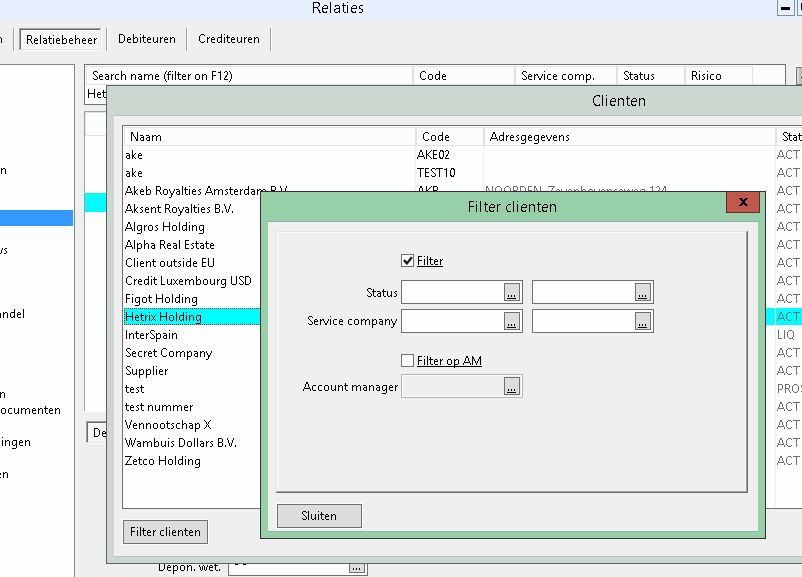
Bestandenlijst
Links in het Relatiebeheer tabblad wordt een bestandenlijst getoond.
De benaming van deze bestanden en de getoonde rubrieken zijn volledig instelbaar.
De namen van de bestanden en tabbladen en de breedte van de kolommen kan worden ingesteld via menu Beheer> Relatiebeheerinstellingen> Bestanden.
Rapporten
Bij het printer icoon in de knoppenbalk staat standaard het rapport horend bij het geselecteerde bestand.
Het rapport 'relatiebeheer query uitgebreid' staat als 2e standaard rapport in de rapportlijst.
Rubrieken, Notities en Documenten
In de eerste vijf tabbladen kunnen rubrieken staan.
Welke rubrieken gebruikt worden, de namen van de rubrieken, plaatsing op de tabbladen etc. kan worden ingesteld via menu Beheer> Relatiebeheerinstellingen> Rubrieken of via de rechtermuisknop, optie Eigenschappen rubriek.
De laatste twee tabbladen bevatten vrije notities en links naar documenten. Notities en documenten kunnen bij elk record van elk bestand worden ingevoerd.
In de kolom Info wordt met de waarde N aangegeven dat er een Notitie aanwezig is en met de waarde D dat er een document gelinked is. N+D geeft aan dat beide aanwezig zijn.
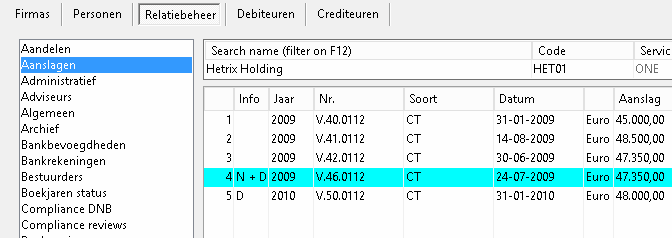
Filteropties
De lijst met getoonde records kan worden aangepast door het in stellen van filters.
Filters vullen elkaar aan en maken het mogelijk om op waardes in meerdere kolommen tegelijk te filteren.
In de kolomtitel zal de toevoeging "(Gefilterd)" verschijnen als er een filter op de kolom van toepassing is.
Per kolom kan een filter worden ingesteld door in de kolom op de rechtermuisknop te klikken.
Opties zijn:
–Filter op huidige waarde;
Een filter wordt toegevoegd aan het actieve filter op basis van de geselecteerde waarde in de actieve kolom.
–Verwijder filter huidige kolom;
De filter op de huidige kolom wordt verwijderd uit het actieve filter.
–Verwijder alle filters;
De filters op alle kolommen worden verwijderd, alle records wordt weer getoond.
Elk bestand in de bestandenlijst kan een eigen filterinstelling krijgen.
De filterinstellingen blijven actief zolang het scherm Relaties niet wordt afgesloten.
De filterinstellingen worden ook toegepast op de rapporten die via de rapportknop op de knoppenbalk worden uitgevoerd.
Zoeken
In de tabbladen kan in de rubriek waar op dat moment de cursor zich bevindt, gezocht worden op bepaalde waarden.
Deze waarden hebben dan betrekking op die rubriek van het geselecteerd bestand in de bestandenlijst.
Door Ctrl+F in te toetsen kan in het popup scherm dat verschijnt een waarde worden ingegeven waarop gezocht moet worden.
Na het uitvoeren van de zoekactie worden alle records in het popup scherm getoond waar deze waarde in de betreffende rubriek voorkomt.
Door het gezochte record te selecteren en vervolgens op OK te drukken wordt in het relatiebeheer scherm het betreffende record opgezocht en getoond.
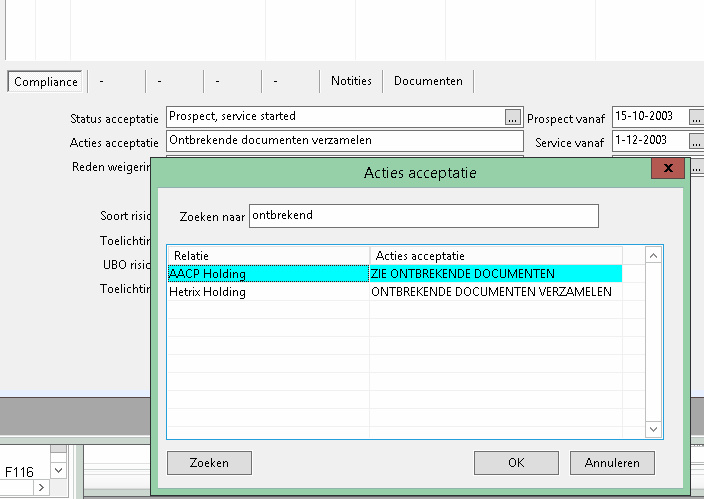
Logging mutaties relatiebeheer
Alle mutaties in Relatiebeheer kunnen worden gelogd.
Om de mutaties te loggen moet in de Instellingen in het tabblad Relaties het kruisvakje 'Wijzigingen relatiebeheer loggen' worden aangevinkt.
De mutaties kunnen worden bekeken via het rapport Relatiebeheer> Relatiebeheer mutaties.
De mutaties kunnen ook per veld bekeken worden met behulp van de rechtermuisknop en de keuze Historie.
Kapitaal / Aandelen
In het bestand F120 (Kapitaal) kan het kapitaal van de vennootschap worden ingevoerd per soort aandeel.
In het bestand F121 (Aandelen) kan dan vervolgens worden ingevoerd wat het aandeel per aandeelhouder is.
F120 (Kapitaal)
Wanneer het veld F120.12 (Kap. maatschappelijk) de eigenschap <Alleen lezen> heeft zal de waarde van het veld door Mill7 berekend worden op basis van de velden F120.10 (Nominale waarde) en F120.11 (Aantal maatsch.).
Wanneer het veld F120.14 (Geplaatst) de eigenschap <Alleen lezen> heeft zal de waarde van het veld door Mill7berekend worden op basis van de velden F120.10 (Nominale waarde) en F120.13 (Aantal geplaatst).
Wanneer het veld F120.16 (Gestort) de eigenschap <Alleen lezen> heeft zal de waarde van het veld door Mill7berekend worden op basis van de velden F120.10 (Nominale waarde) en F120.15 (Aantal gestort).
Staat de eigenschap <Alleen lezen> niet aan dan moet het betreffende veld handmatig worden ingevoerd.
F121 (Aandelen)
Bij het invoeren van het veld F121.12 (Aantal) vindt een controle plaats ten opzichte van de regel in F120 met dezelfde Soort aandelen (veld 11 in F121 en veld 6 in F120).
Als er in F121 van 1 soort meer aandelen worden verdeeld over de aandeelhouders dan voor deze soort in F120 was ingegeven bij veld F120.13 zal Mill7 een foutmelding geven.
Wanneer het veld F121.13 (Waarde) de eigenschap <Alleen lezen> heeft zal de waarde van het veld door Mill7berekend worden op basis van de velden F121.12 (Aantal) en F120.10 (Nominale waarde).
Staat de eigenschap <Alleen lezen> niet aan dan moet het veld handmatig worden ingevoerd.
Wanneer in het bestand F120 voor één soort aandelen meerdere regels voorkomen met verschillende nominale waarden, dan zullen deze controle en berekening mogelijk niet correct uitgevoerd worden.
Dit kan voorkomen worden door per soort aandeel - nominale waarde een unieke Soort code te gebruiken.
Aanmaken nieuw boekjaar
Het relatiebeheer bestand F135 (Boekjaar status) is bedoeld voor het vastleggen van de boekjaar status.
Met behulp van een standaard meegeleverd maatwerk programma wordt voor alle vennootschappen in relatiebeheer een nieuw boekjaar record aangemaakt.
Dit programma kan als volgt worden opgenomen in het maatwerk menu: Aanmaken boekjaren, maatwerk.exe/B
Synchronisatie met debiteur
Er vindt een automatische synchronisatie plaats tussen Debiteur en het Relatie beheer bestand F111 (Algemeen).
Als een van de twee wordt gewijzigd zal Mill7 de ander automatisch mee wijzigen.
Het gaat dan om de velden:
Debiteur veld |
Veld in Relatiebeheer F111 |
Status |
F111-15 |
Risico |
F111-22 |
Kostenplaats |
F111-30 |
Service company |
F111-36 |
De kostenplaats wordt alleen gesynchroniseerd als hier in de instellingen voor is gekozen.
Synchronisatie Accountmanager
Als bij Instellingen> Trust> Basisgegevens de code van de Accountmanager is ingevoerd wordt de Accountmanager in het relatiebeheer bestand F116 (Medewerkers intern) veld 6 en veld 7 gesynchroniseerd met de Verkoper(AM) bij de Debiteur. Bij de debiteur zal altijd een accountmanager staan waarvan de einddatum (F116 veld 9) niet is gevuld. Als in F116 geen actieve accountmanager gevonden wordt blijft de laatst bekende accountmanager bij de debiteur staan.
Synchronisatie met Persoon - werkgever
Na het wijzigen van de werkgever bij persoon wordt gevraagd of de wijziging ook doorgevoerd moet worden in relatiebeheer. Indien 'Ja' dan wordt overal in de bestanden F114 (Adviseurs), F115 (Overige relaties), F119 (kasgeld), F130 (Liquidatie betrokkenen) en F133 (Obligaties) waar de persoon voor komt de firma aangepast gelijk aan de nieuwe werkgever.
Bij het aanmaken van een nieuw record in een van de bestanden F114, F115, F119, F130 en F133 zal na het invoeren van de Firma bij persoon in eerste instantie alleen gekozen kunnen worden uit personen die deze firma als werkgever hebben. Door in de zoeklijst op het rode slotje te drukken worden alle personen zichtbaar.